ה משתמש רשת כלי הוא כלי שורת פקודה הזמין ב- Windows 10 ומשמש את מנהל חשבונות בעיקר ל לְהוֹסִיף, לִמְחוֹק אוֹ לְשַׁנוֹת חשבונות משתמשים. ניתן להשתמש בכלי זה כדי להציג פרטי חשבון משתמש גם כן. אבל האפשרויות האינסופיות של הכלי הזה הן לא מוגבל לשימושים האמורים לעיל בלבד.
מכיוון שמדובר בכלי שורת פקודה של חשבון מנהל מערכת, ניתן להשתמש בו משניהם שורת פקודה ו פגז כוח כשהם נפתחים פנימה מנהלי מצבים.
כיצד לפתוח את שורת הפקודה במצב מנהל מערכת
לפתוח שורת פקודה ב מנהל מצב, הקלד cmd ב תפריט התחלה של Windowsלחפש בר וכשהתוצאות עולות, מקש ימני עַל שורת פקודה ואז נְקִישָׁה עַל הפעל כמנהל.

שימוש בפיקוד המשתמשים ברשת
תחביר
משתמש רשת [
{ | *} [ ]] [/ דומיין] משתמש רשת [
{ | *} / הוסף [ ] [/ דומיין]] משתמש רשת [
[/ delete] [/ domain]]
פרמטרים
- שם משתמש - שם חשבון המשתמש. זה יכול לכלול 20 תווים לכל היותר.
- סיסמה - ניתן להשתמש בפרמטר זה להקצאת סיסמה חדשה לחשבון או לשינוי סיסמה קיימת. סיסמה יכולה להכיל עד 127 תווים.
- * - אם ברצונך שתתבקש להזין סיסמה בשורת הפקודה לאחר ביצוע הפקודה למשתמש נטו, תוכל להשתמש בסימן * במקום סיסמה פָּרָמֶטֶר.
- /add - ניתן להשתמש באפשרות זו להוספת חשבון משתמש חדש.
- /delete - ניתן להשתמש באפשרות זו למחיקת חשבון משתמש ספציפי.
דוגמאות לפיקוד המשתמשים ברשת
כאמור בתחילת מאמר זה, ניתן לבצע את הפקודות שלמטה משניהם שורת פקודה ו פגז כוח. אבל וודא שהם נפתחים פנימה מנהל מצבים כדי למנוע תוצאות לא רצויות.
1. ציין את כל חשבונות המשתמש הקיימים במערכת שלך
כדי לרשום את כל חשבונות המשתמש הקיימים במערכת שלך, תוכל להשתמש בפקודה משתמש רשת.
משתמש רשת
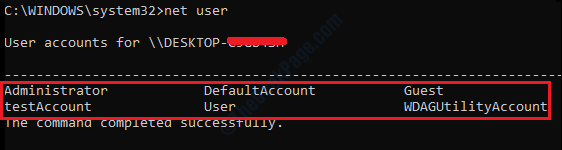
אם אתה מבחין בחשבון משתמש בשם WDAGUtilityAccount תוך שימוש ב- משתמש רשת פקודה, אל תדאג, אבטחת המחשב שלך לא נפגעת. חשבון זה הוא חלק מ- משמר היישומים של Windows Defender והוא מספק אבטחה נוספת למחשב שלך, מפני התקפות זדוניות, בעת שימוש באינטרנט.
2. הוסף חשבון משתמש חדש
כדי להוסיף א חָדָשׁ חשבון משתמש ב- Windows 10 שלך, השתמש בפקודה למטה, מחליף שם החשבון החדש במקום שם המשתמש
משתמש / הוספה נטו שם משתמש

כדי לוודא אם חשבון המשתמש החדש שלך נוצר או לא, אתה יכול להשתמש ב- משתמש רשת פקד שוב,
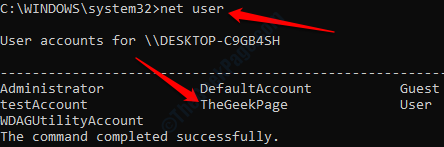
או שאתה יכול ללכת ל לוח בקרה –> חשבונות משתמשים –> שנה את סוג החשבון. כאן תוכל לראות את חשבון המשתמש החדש שלך.
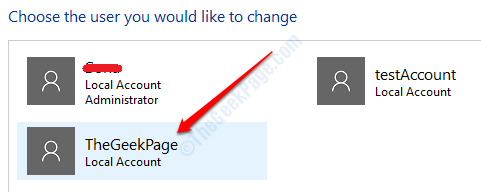
3. הקצה סיסמה לחשבונך החדש
כדי להקצות סיסמה לחשבון החדש שלך, תוכל להשתמש בפקודה הבאה. החלףשם משתמש ו סיסמה חדשה עם שם החשבון החדש שלך והסיסמה שאתה מתכוון לתת בהתאמה.
משתמש רשת שם משתמש סיסמה חדשה.

בצילום המסך לעיל, שם חשבון המשתמש הוא TheGeekPage והסיסמה שהוקצתה היא [מוגן בדוא"ל].
4. בקש סיסמה באמצעות *
אם ברצונך להנחות את הסיסמה של חשבון משתמש, תוכל להשתמש * אפשרות עם משתמש רשת פקודה.
משתמש רשת שם משתמש *
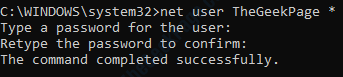
אם הסיסמאות תואמות, תקבל את ההודעה הפקודה הושלמה בהצלחה כפי שמוצג בצילום המסך לעיל. ואם הסיסמאות אינן תואמות, תקבל את ההודעה הסיסמאות לא תואמות כפי שמוצג בצילום המסך למטה:
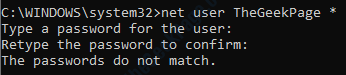
5. הצג את כל המידע הקשור לחשבון משתמש ספציפי
כדי להציג את כל המידע הקשור לכל חשבון משתמש ספציפי הקיים במחשב שלך, תוכל להשתמש בפקודה net user user_name. החלף את החלק user_name עם שם החשבון עליו ברצונך להציג פרטים.
משתמש רשת שם משתמש
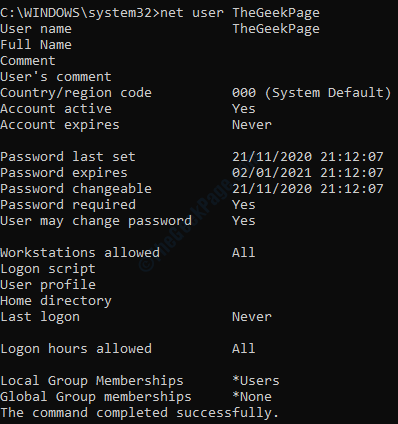
6. מחק חשבון משתמש ספציפי
בדיוק כמו הוספת חשבון משתמש, מחיקה של חשבון משתמש מהמחשב שלך היא גם קלה עם ה- משתמש רשת פקודה. באפשרותך להשתמש במשתמש הפקודה נטו / מחיקת שם משתמש_מחשב כדי למחוק חשבון משתמש ספציפי. החלף את user_account_name בשם חשבון המשתמש שברצונך למחוק.
משתמש / מחיקה נטו user_account_name

כדי לוודא אם החשבון נמחק בהצלחה מהמחשב שלך או לא, תוכל להשתמש שוב בפקודת המשתמש ברשת:
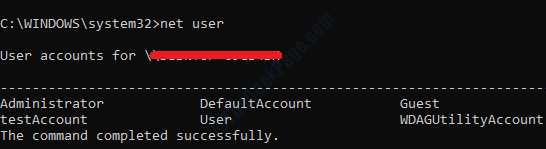
כעת אתה יכול לראות שהחשבון TheGeekPage אינו מופיע עוד ברשימת חשבונות המשתמש הקיימים במחשב שלך.
אלה רק חלק מפקודות המשתמש ברשת אשר נמצאים בשימוש נרחב על ידי חשבונות מנהל מערכת של Windows 10. יש הרבה יותר שימושים בכלי שורת הפקודה המסוים הזה. מקווה שמצאת את המאמר שימושי.


